Cómo exportar-importar productos WooCommerce usando Dokan
Publicado: 2024-07-31Los productos son el alma de un mercado. No puede simplemente iniciar su propia tienda física o en línea sin productos.
Cuando esté considerando una tienda o un mercado en línea, es posible que necesite hacer una copia de seguridad de la copia digital de esos productos. Esta podría ser una excelente manera si está pensando en migrar o abrir una nueva tienda .
Entonces, ¿cómo realiza una copia de seguridad de sus productos?
Si está utilizando WordPress como CMS y el complemento Dokan como solución de mercado de comercio electrónico, ¡buenas noticias para usted!
Simplemente puede exportar todos sus productos WooCommerce a CSV o XML y conservarlos como copia de seguridad.
En la publicación de hoy, vamos a hablar sobre la función de exportación e importación completamente nueva y mejorada del mercado de múltiples proveedores de Dokan. Le mostraremos con qué facilidad puede generar archivos CSV y también importar todos sus productos con unos pocos clics.
¡Empecemos!
Solo un aviso: si no es usuario de Dokan, aún puede exportar e importar sus productos siguiendo nuestro otro tutorial sobre cómo exportar e importar productos WooCommerce.
Módulo de Exportación-Importación para Dokan Multivendor Marketplace
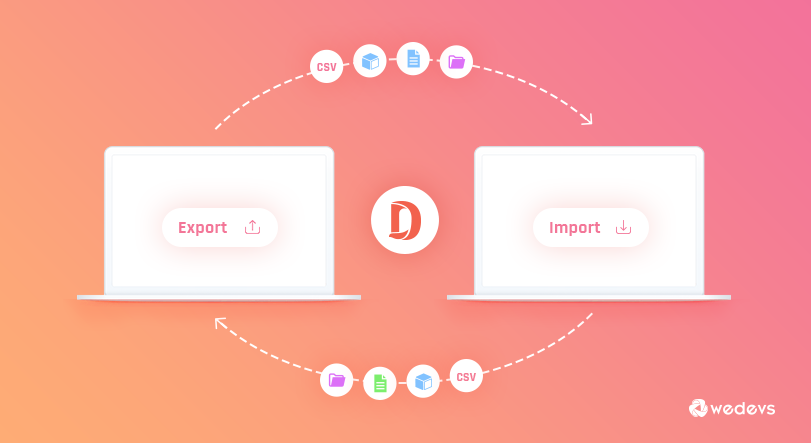
Como mencionamos anteriormente, la copia de seguridad de los productos es necesaria para un proveedor que opera tiendas individuales en diferentes mercados.
Supongamos que es un proveedor y tiene sus propios productos. Ha abierto su propia tienda en diferentes mercados. Si este es el caso, agregar productos por separado en esos mercados es realmente una molestia.
Afortunadamente, si todos los mercados donde tiene tiendas se basan en WooCommerce y utilizan Dokan para brindar capacidades de múltiples proveedores, entonces hay esperanza. Simplemente puede utilizar el módulo de exportación e importación que viene con el paquete Business de Dokan.
Para los propietarios de mercados, dar a sus proveedores el poder de exportar o importar sus productos podría ser algo bueno. Esto permite a un proveedor comenzar fácilmente con sus productos en ese mercado específico.
Sin más preámbulos, veamos cómo Dokan maneja la exportación e importación de productos WooCommerce .
Cómo exportar e importar productos WooCommerce utilizando el complemento Dokan
En este segmento, le mostraremos cómo exportar e importar productos WooCommerce utilizando el complemento Dokan. Primero, le mostraremos cómo exportar productos y luego le mostraremos cómo importar productos. ¡Sigue leyendo!
I) Exportación de productos desde la tienda de su proveedor
Necesitará Dokan Multivendor instalado en su sitio de WordPress. Ahora, navegue hasta su Panel de administración de WordPress y haga clic en Módulos en Dokan.
Habilite el módulo importador y exportador de productos del proveedor usando el botón de alternancia. Esto permitirá a sus proveedores exportar e importar productos desde sus tiendas.
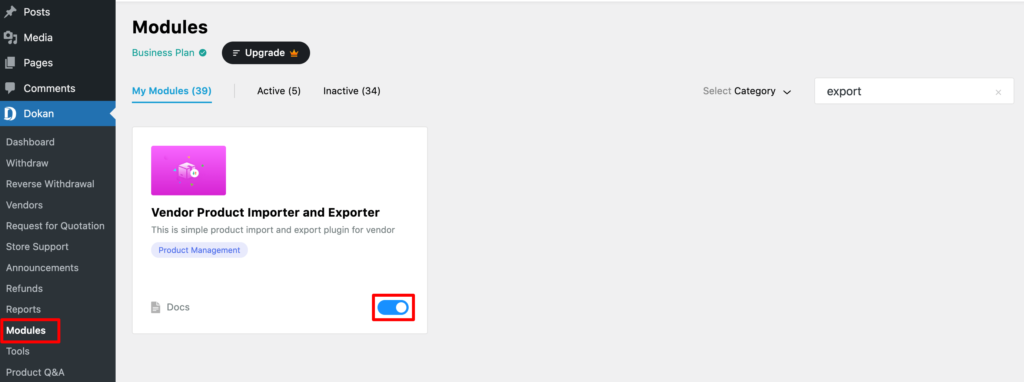
Los proveedores deberán ir a su panel de proveedores y hacer clic en la pestaña de productos. Aquí es donde se enumeran todos sus productos. En la parte superior de la página, hay dos botones disponibles: Importar y Exportar.
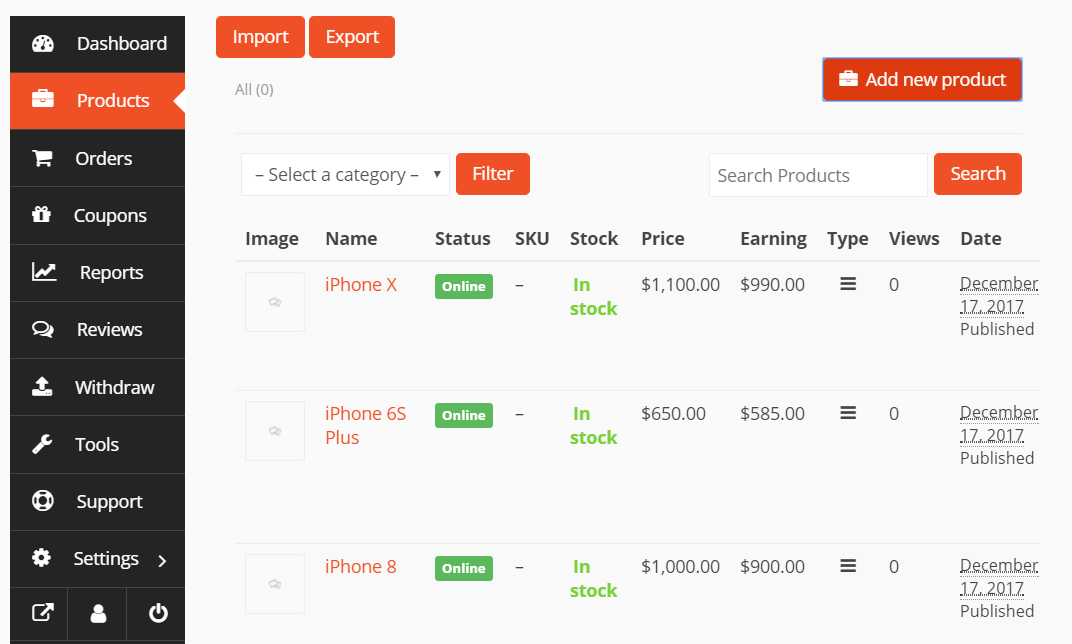
Los proveedores deberán hacer clic en el botón exportar para comenzar a exportar sus productos. Esta herramienta les permitirá exportar sus productos en formato CSV. Los proveedores tienen la opción de seleccionar columnas específicas o todas las columnas para exportar. Esto también es aplicable a los productos. Si hay metadatos personalizados disponibles para sus productos, también pueden exportarlos.
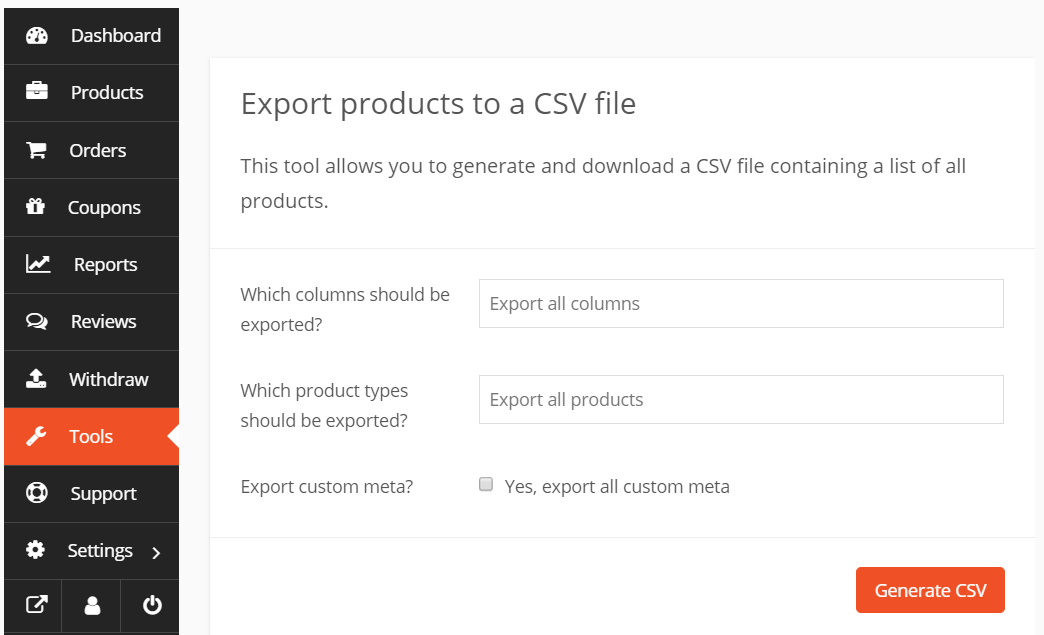
Después de seleccionar qué exportar, deben hacer clic en el botón Generar CSV . Esto iniciará el proceso de exportación.
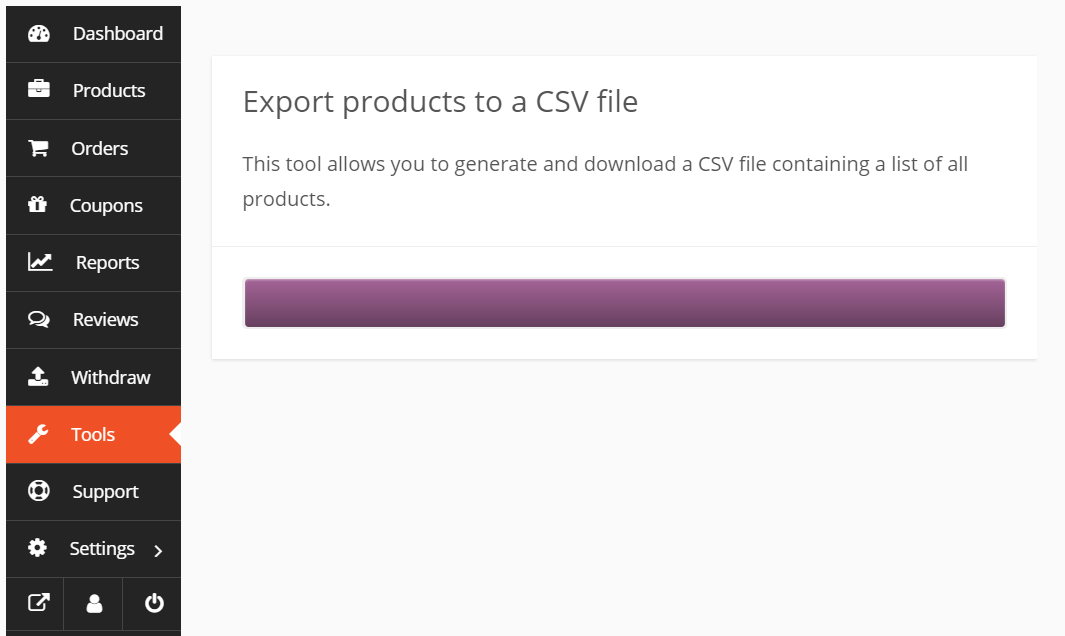
Cuando se complete el proceso, obtendrán un archivo CSV. Se descargará automáticamente. El exportador no exporta imágenes, pero exporta los nombres de las imágenes. Tendrás que descargar las imágenes manualmente y mantener sus nombres como están. Ahora pueden conservar el archivo como copia de seguridad o importarlo a sus otras tiendas.

II) Importar productos a una tienda de proveedor
El proceso de importación también es más fácil al igual que el de exportación. Si un proveedor desea importar sus productos WooCommerce a un mercado impulsado por Dokan Multivendor, puede hacerlo sin ninguna complejidad.
Los proveedores deberán visitar su panel de control, hacer clic en el menú de productos y presionar el botón Importar en la parte superior.
Obtendrán un nuevo asistente de importación que solo permitirá archivos CSV . Ahora, seleccione el archivo CSV que contiene todos sus productos usando el botón Elegir archivo. Luego, haga clic en Continuar.

En el siguiente paso, deberá asignar los nombres de sus columnas a los nombres de los campos. Si ha importado desde una tienda WooCommerce u otra tienda de proveedor con tecnología Dokan, entonces no tendrá que hacer nada. Mapeará automáticamente los campos. De lo contrario, deberá elegir manualmente.
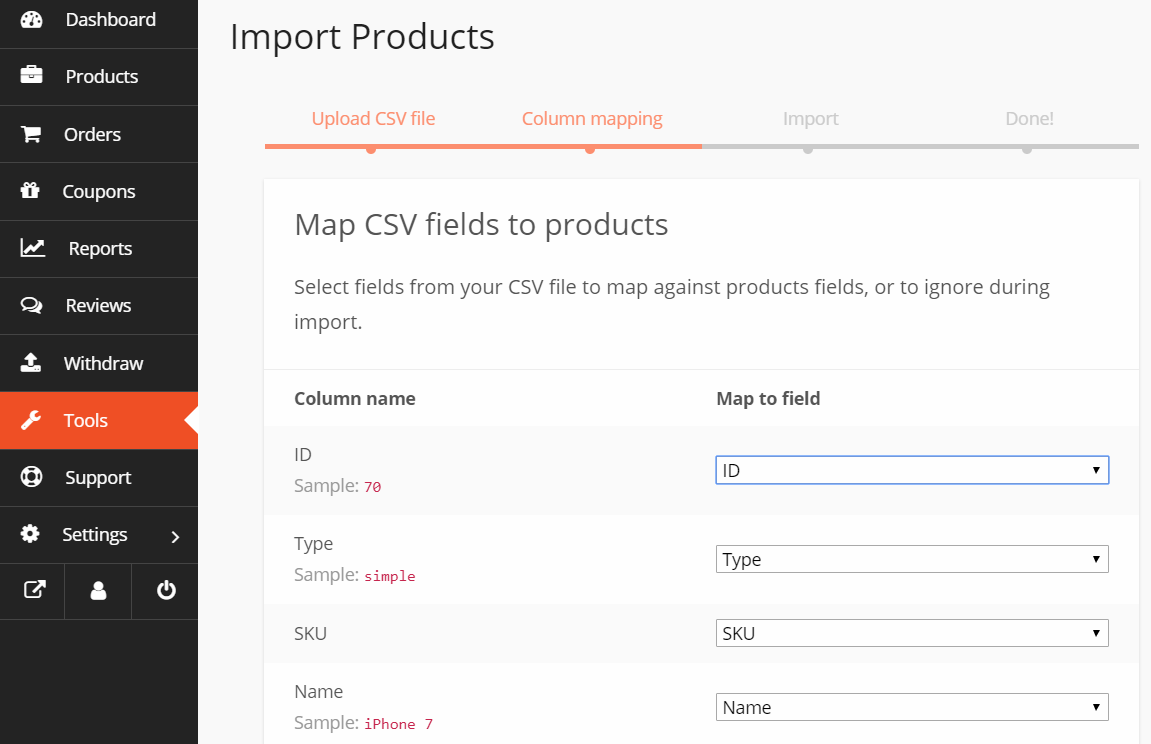
Después de mapear correctamente todos los campos, presione el botón Ejecutar importador . Esto iniciará el proceso de importación.
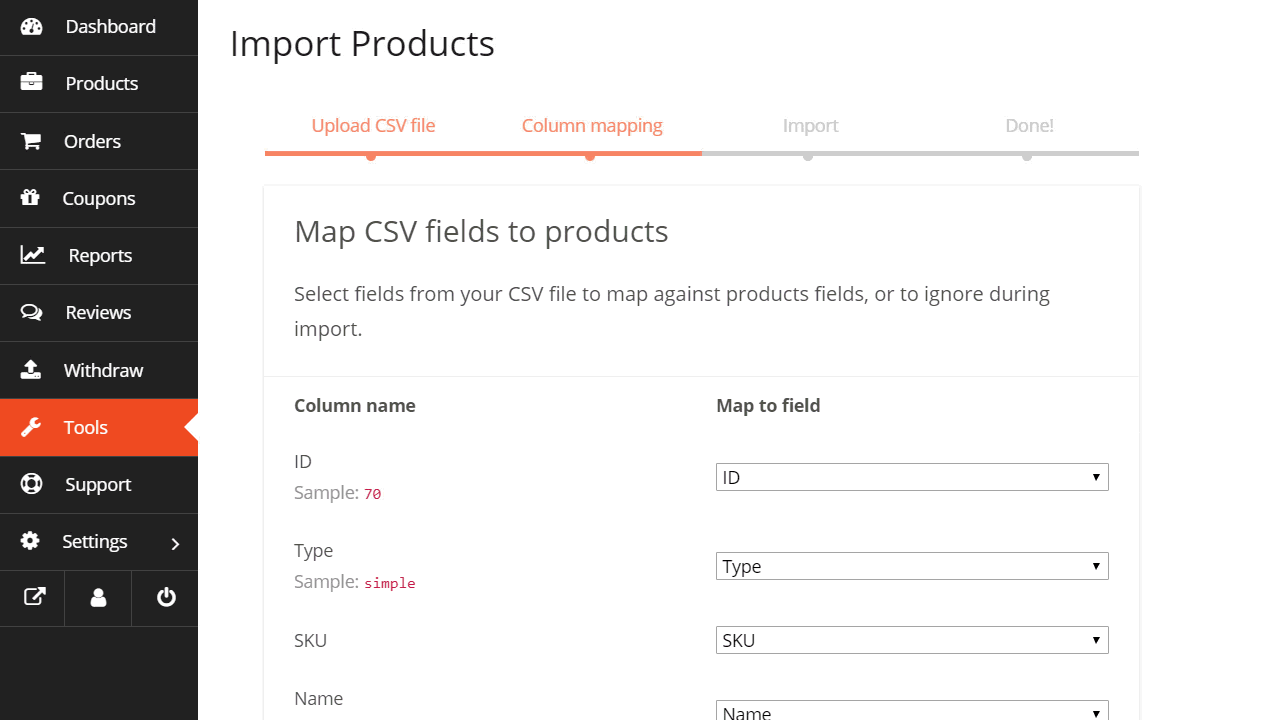
Cuando se complete el proceso, recibirá un mensaje de éxito. Ahora, haz clic en el botón ver productos y encontrarás todos tus productos importados a la tienda.
Nota: Tenga en cuenta que las imágenes de su producto no se importan de esta manera. Tienes que cargarlos manualmente y mantener sus nombres de archivo como están.
¿Quiere comprobar todos los interesantes módulos del complemento multiproveedor de Dokan? Puede hacerlo simplemente haciendo clic en el enlace a continuación.
Exportación-Importación de productos WooCommerce: nota final
Exportar e importar son muy importantes para cualquier tienda online. Es natural enfrentarse a problemas técnicos y también a ataques maliciosos. Por eso, mantener una copia de seguridad de tus productos es una buena estrategia .
Además de eso, la migración de tiendas también es un escenario común. Aquí es cuando el exportador e importador de productos Dokan se convierte en una herramienta útil. Puede obtener esta función con el paquete Business de Dokan.
Entonces, ¿a qué estás esperando? Exporte e importe fácilmente productos WooCommerce utilizando Dokan, ¡todo en menos de 10 minutos!
Tenemos un blog completo sobre la configuración del complemento multilivendor de Dokan. Puede consultar este blog para saber todo sobre la configuración del complemento Dokan.
Ahora, si tiene alguna pregunta relacionada con este tutorial, no dude en compartirla con nosotros utilizando el cuadro de comentarios a continuación. Nos encantaría responder a sus preguntas lo antes posible. ¡Gracias!
